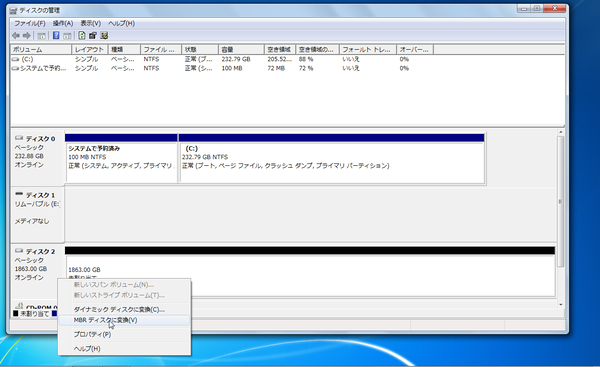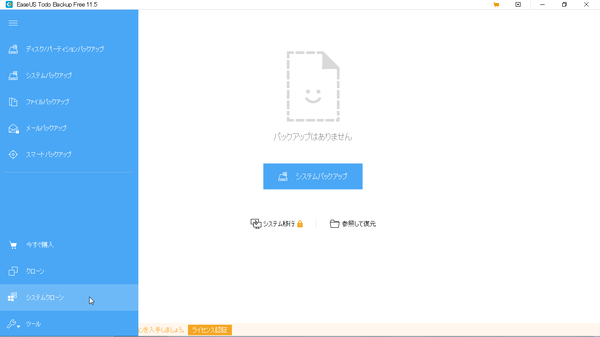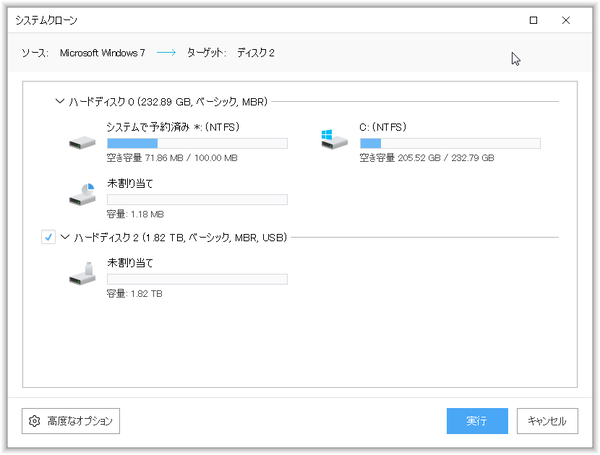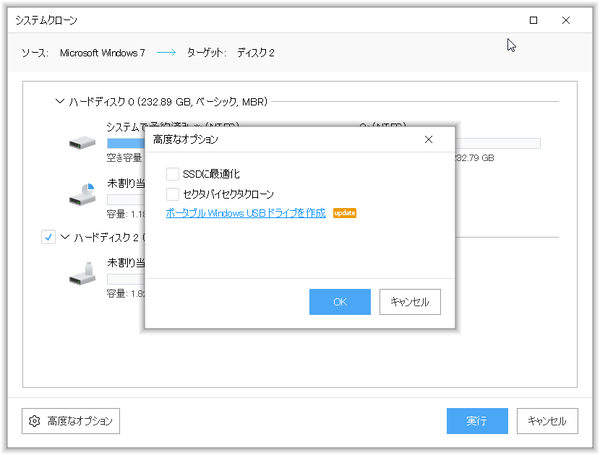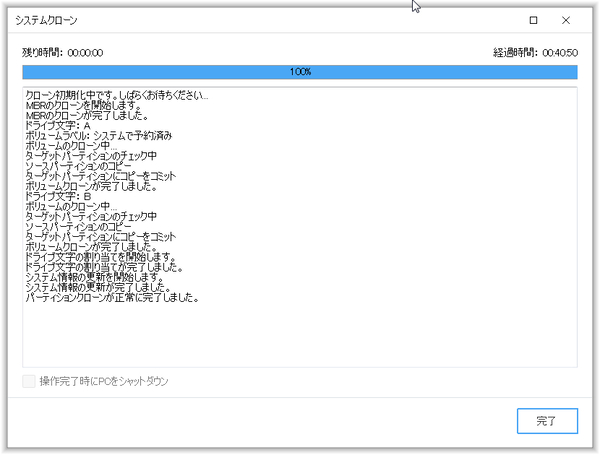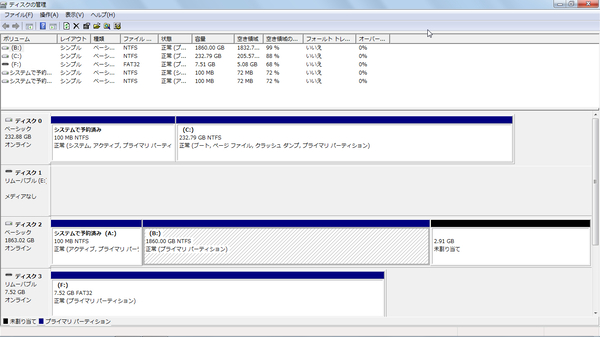SSHD「FireCuda」で8年前のPCをより速く蘇らせる!
2018年11月29日 11時00分更新
8年落ちノートPCのHDD換装に挑戦
「ST2000LX001」への換装を試みたノートPCは、2010年と8年前に発売されたDELL「Inspiron 1545」を使用した。15.6インチ液晶、Celeron 575、2GBメモリー、320GB HDDを搭載するモデルだ。なぜこんな古い機種を残しているのかと疑問に思うかも知れないが、ストレージだけでなく、CPUの換装も簡単にできる優れものだったりする。
フリーソフトでシステム丸ごとコピー
2.5インチ SSDやM.2 SSD搭載を含め、ストレージ換装の定番となるシステムを含めた丸ごとコピーは、無料で使えるバックアップツールの「EaseUS Todo Backup Free」を使用すれば、簡単に行なえる。
ツールを換装元となるPCにインストールしたら、換装先ストレージをUSB(デスクトップの場合はSATAでもオッケー)で接続。あとはシステムクローンを実行すれば、システムを含めた換装元ストレージ内のファイルが丸ごと換装先にコピーされる。
週刊アスキーの最新情報を購読しよう